Merhaba,
Bu günkü yazımda sizlere Google’ın sunmuş olduğu hizmetlerden biri olan Google Cloud’un bir alt hizmeti, “Compute Engine“, sisteminden bahsetmek istiyorum.
Kısaca; Compute Engine; Google altyapısında sanal makineler oluşturup çalıştırmanızı, Google altyapısında büyük işlem kümelerini kolayca başlatmanızı sağlayan ölçek, performans ve değer sunar, şeklinde özetlenebilir.
Eğer ilk defa Google Cloud sistemlerini kullanacaksanız size iyi bir haber vereyim. Google sizlerin hesabına sadece Google Cloud’da 1 yıl içerisinde kullanılmak üzere $300 yatırıyor. Bu da aylık $25 değerindeki bir sanal sunucuyu tam 1 yıl boyunca ücretsiz olarak kullanmanızı sağlar.
İlk girişte sizden bir kredi kartı isteyecektir. Ön ödemeli, vb. kartlar kabul edilmiyor. Kredi kartınızı doğrulamak için sadece $1 çeker. Ancak onuda dakikalar içerisinde geri yatırır. Kısaca ücret almaz. 1 yıl dolduğunda ise devam edip etmeyeceğiniz sorar. Devam edecekseniz ücreti çeker, etmeyecekseniz herhangi bir ücretlendirme uygulanmaz. Tabi bu durumda hizmetleri de kullanamazsınız.
Öncelikle Google Cloud’a giriş yapıyoruz. Zaten bir google hesabınız varsa o hesabı kullanabilirsiniz.
https://cloud.google.com
Oturum açtıktan sonra “Ücretsiz Deneyin” butonuna tıklayın…
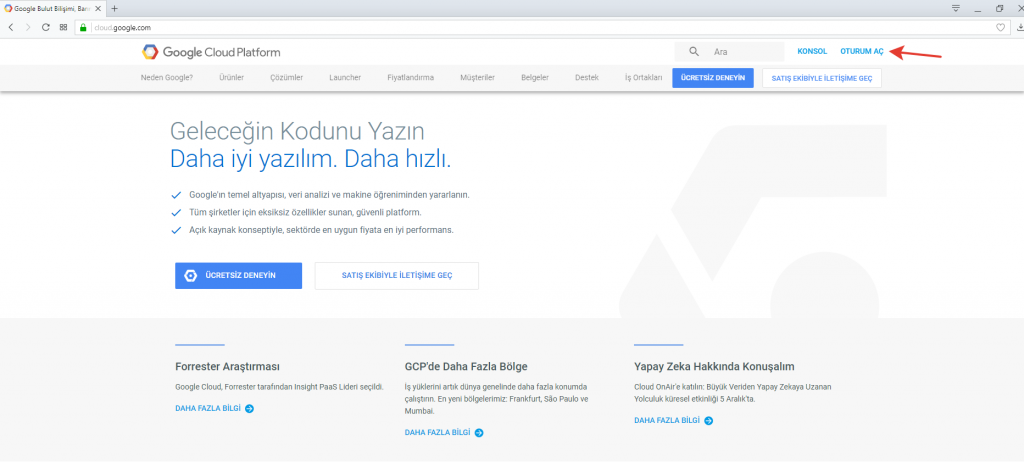
Kabul edip devam ediyoruz…
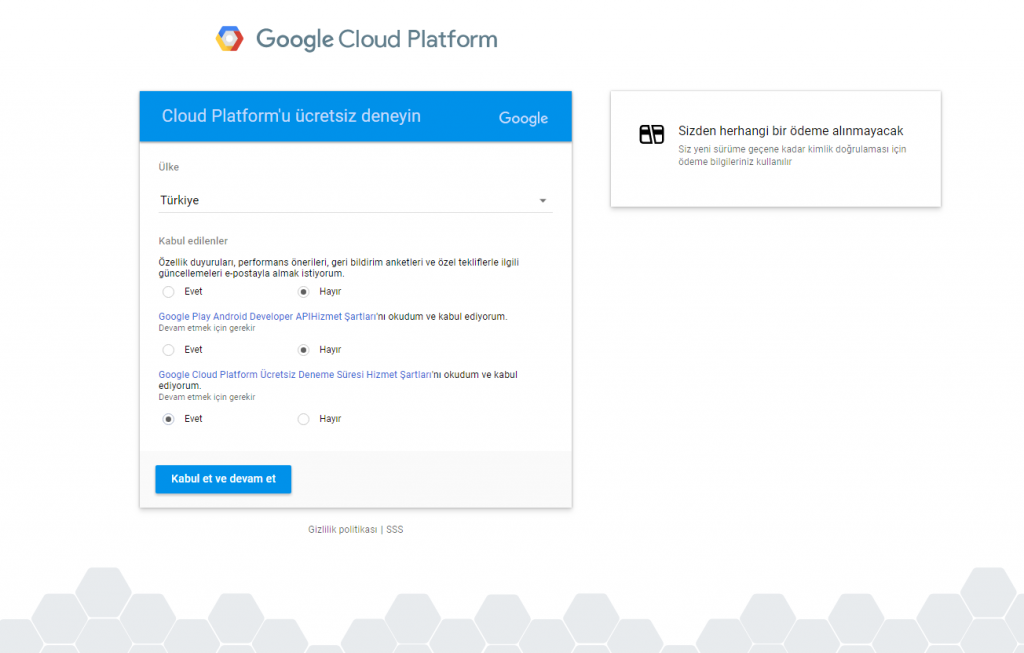
Bu ekranda hesap türü, isim soyisim, adres ve kredi kartı gibi bilgileri doldurmanızı isteyen bir form gelecek. Formu eksiksiz doldurup “Ücretsiz Denemeyi Başlat” butonuna tıklıyoruz…
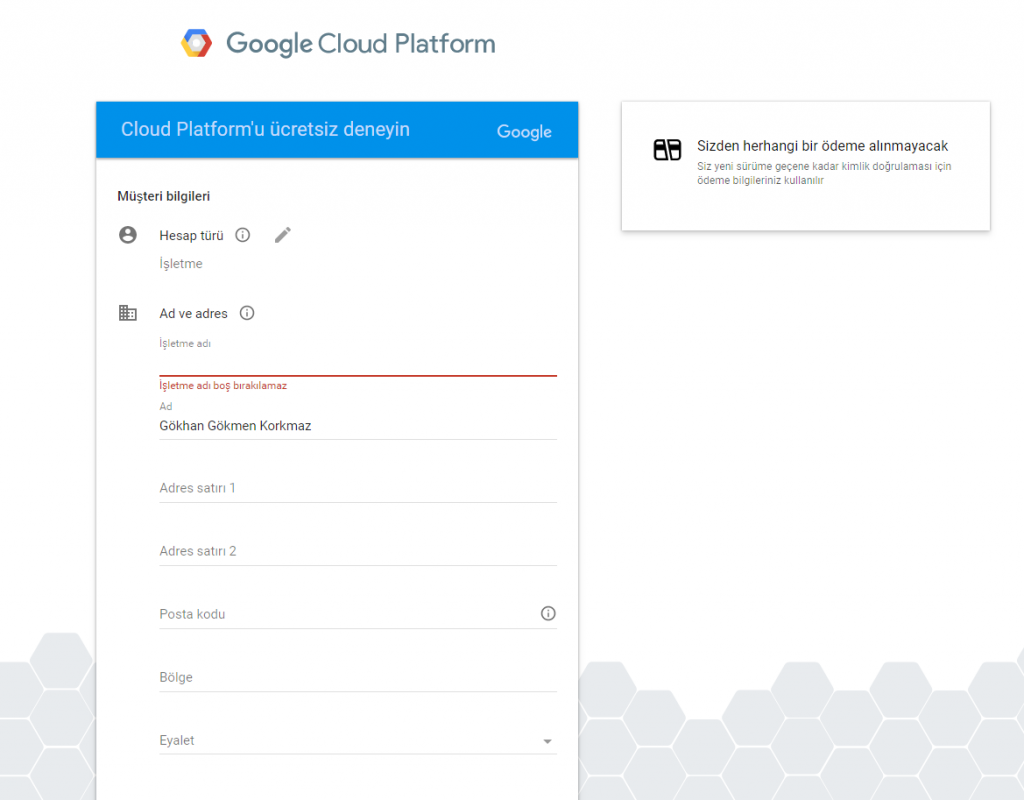
Denememiz başladı. Anladım butonuna tıklayıp devam ediyoruz…
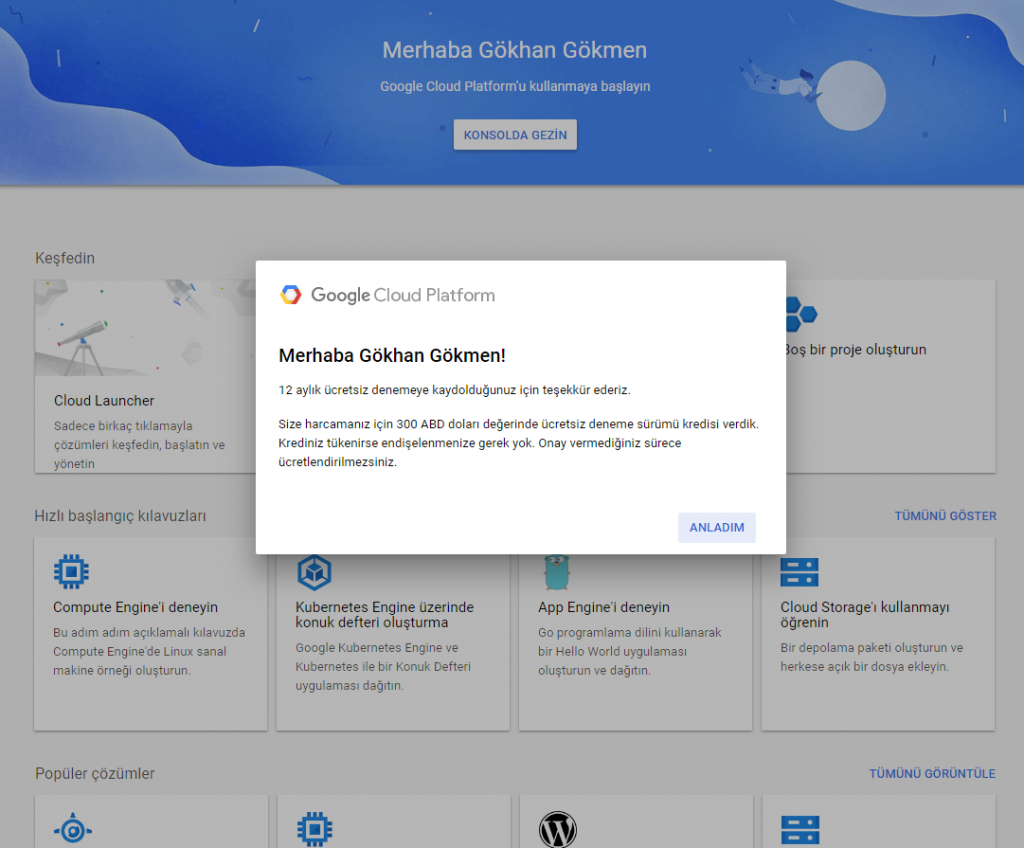
Soldaki menü ikonuna tıkladığımızda açılan menüden “Compute Engine” linkine tıklıyoruz…
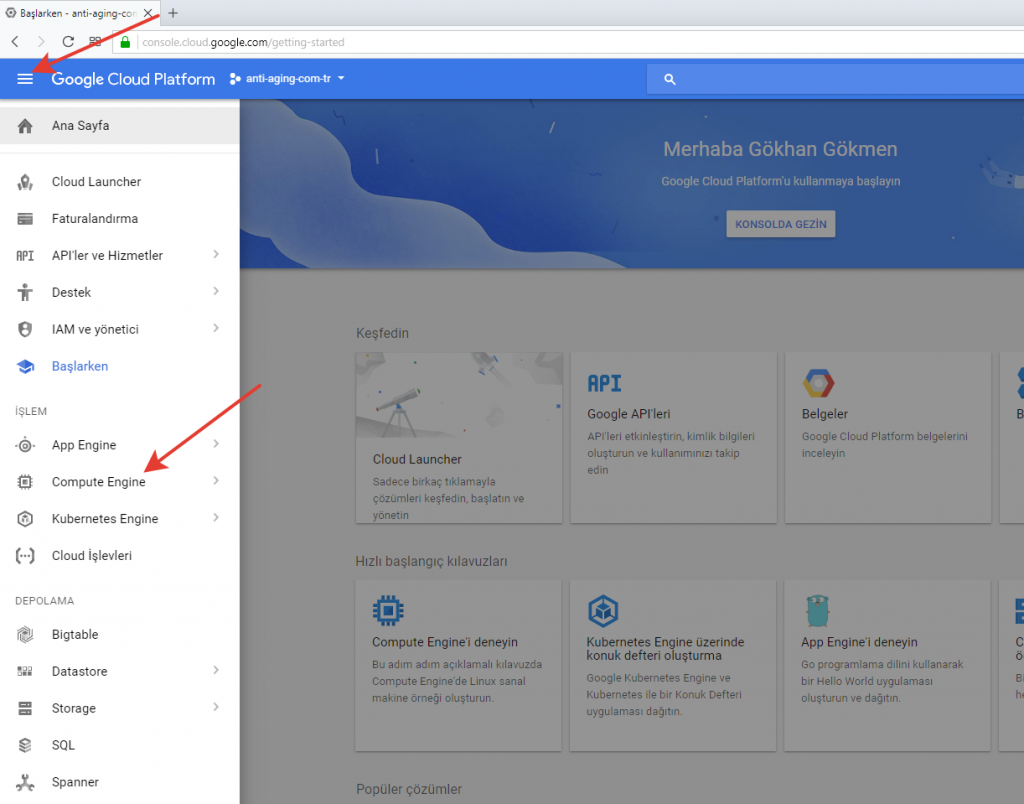
Burada oluştur diyerek bir sonraki ekrana geçelim…

Burada isteğimize göre VPS donanınmını ayarlayarak Oluştur butonuna tıklıyoruz.
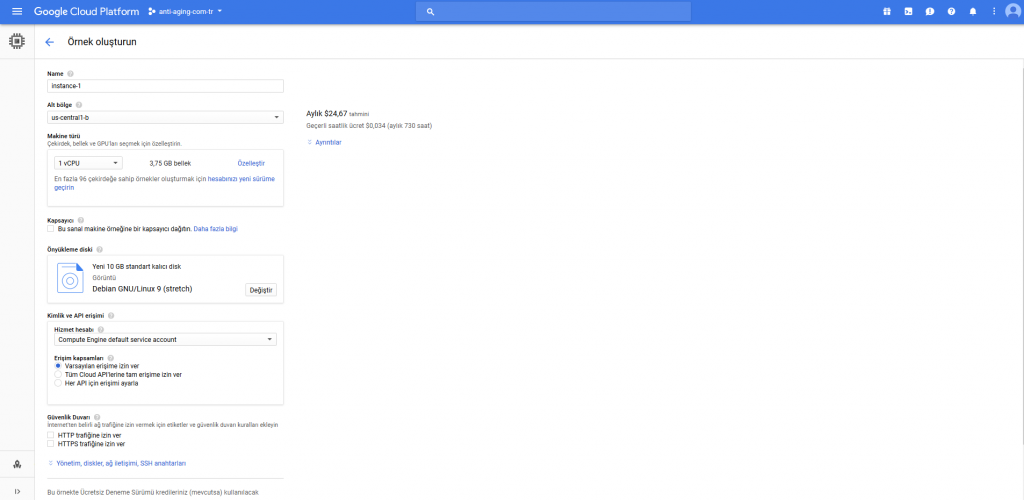
Yaklaşık 2 dakika sonra VPS’imiz hazır.
İyi günlerde kullanmanız dileği ile.
Hocam linux vps oluşturuyoruz kullanıcı adı ve şifre nasıl oluşturabiliriz. Windows server kurunca şifre belirleniyor. Linux’ta bu yok benmi beceremedim acaba ?
ücretsiz olarak başlattıktan sonra nasıl iptal edebiliyoruz
Kardeşim anlatımın için teşekkürler fakat vcp nedir, kontrol panel kurma, gereken tüm ayarları tam anlamıyla anlatsaydın iyi olacaktı. O kadarını google eğiticide anlatıyor, yinede teşekkürler.
Hocam ben vps yi bolmek yasak mi.
Bilmiyorum 🙂
hocam bn kurdamda flash player hatası alıyorum yükleyemedim win 10 yaptım acil flash player lazım bana yardımcı olurmusnuz
Çok teşekkür ederim, kısa ve öz olmuş. Anca bu kadar basit anlatılabilirdi.
islemci kullanimi ni astigim icin 78tl odedim googla. kucuk harfler ile yazmislar. lutfen bilgilerini tekrar duzenle.
Orada hesabı var. Dikkat etmemişsiniz sanırım.
Daha Acıklayıcı Bır Sekılde Gırmen daha faydalı olurdu Tesekkurler
selam
kardeşim ben daha önce linux sunucu açtım kullandım defalarca şimdi bana sunucu vermiyor kart bnm adıma numara bnm adıma ama hesabı onaylamıyor bi sürü yeni gmail açtım hiç biri kabul olmadı bunun varmı bir çaresi bildiğin ???
Sanal kredi kabul etseydi iyi olurdu. Zira fazla upload sonucu verilen ücretsiz kredi biterse kredi kartından ücret çekmeye başlar ki bu hiç iyi olmaz.
Takipteyim kaliteli ve güzel bir içerik olmuş dostum.